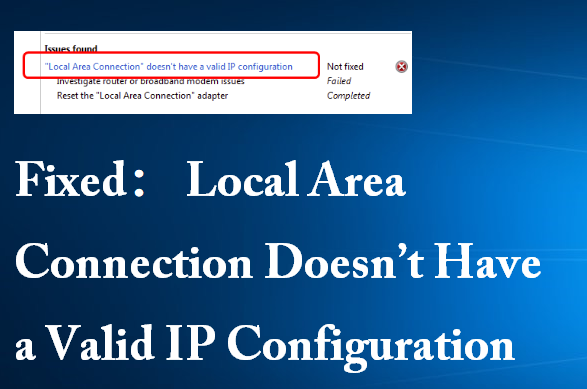何人かのユーザーが、インターネットにアクセスしようとしているときに、「ローカル エリア接続に有効な IP 構成がありません」というエラー メッセージが常に表示されるという問題を報告しました。この記事では、問題の解決に役立つトラブルシューティング ソリューションについて説明します。
ローカル エリア接続に有効な IP 構成がない場合の解決策
この特定の問題に対処している場合、インターネットに接続できず、常に上記のエラー メッセージが表示される場合は、以下の解決策のリストに従って問題を解決してください。
解決策 1: ネットワーク接続の値を変更する
最初にすべきことは、ネットワーク接続の値を変更して、これで問題が解決するかどうかを確認することです。その方法は次のとおりです。
- Win+ I を押して設定を開き、
- [ネットワークとインターネット] に移動し、[ステータス] タブの [アダプター オプションの変更] をクリックします。
- ネットワーク アダプタを右クリックし、[プロパティ] を選択します。
- [構成…] をクリックします。
- 次に、[詳細設定] タブの [プロパティ] セクションで、[ネットワーク アドレス] を選択し、その値をランダムな 12 文字の英数字に変更します。
- [OK] をクリックして変更を保存し、デバイスを再起動して、インターネットに接続できるかどうかを確認します。
解決策 2: ネットワーク アダプター ドライバーを再インストールする
前の方法が機能せず、ローカル エリア接続に有効な IP 構成の問題がない場合は、ネットワーク アダプター ドライバーをアンインストールして再インストールする必要があります。問題が発生するために破損しています:
- Win+ X を押して、開いたウィンドウからデバイス マネージャーを選択します。
- [ネットワーク アダプター] を展開し、使用しているアダプターを右クリックして [デバイスのアンインストール] を選択します。
- [アンインストール] をクリックしてアンインストールを確認します。
- コンピュータを再起動すると、システムがデフォルトのネットワーク ドライバを自動的にインストールします。
ドライバーは、製造元の公式 Web サイトから手動でダウンロードできます。または、インストールされているすべてのドライバーの更新を同時に最速の方法でダウンロードしてインストールできる、自動ドライバー更新ツールも利用できます。このようなツールの直接ダウンロード リンクは次のとおりです。
解決策 3: ネットワーク アダプターの設定を変更する
最後の手段として、ローカル エリア接続に有効な IP 構成の問題がないことを解決するために、ネットワーク アダプターの設定に対して次の変更を行う必要があります。
- Win+R を押して、ncpa.cpl と入力し、Enter キーを押します。
- 開いた [ネットワーク接続] ページで、ネットワーク接続を見つけて右クリックし、[プロパティ] を選択します。
- [プロパティ] ウィンドウで、[インターネット プロトコル バージョン 4 (TCP/IPv4)] を選択し、[プロパティ] をクリックします。
- [IP アドレスを自動的に取得する] オプションと [DNS サーバーのアドレスを自動的に取得する] オプションを選択します。
- [OK] をクリックして変更を保存し、コンピュータを再起動します。
- 問題が解決しない場合は、次の手順を実行する必要があります。
- [インターネット プロトコル バージョン 4 (TCP/IPv4) のプロパティ] ウィンドウで、[次の IP アドレスを使用する] を選択し、IP アドレス、サブネット マスク、デフォルト ゲートウェイ、
- 次に、[次の DNS サーバー アドレスを使用する] を選択し、[優先 DNS サーバー] と [代替 DNS サーバー] を入力します。
- [OK] をクリックして変更を確認し、エラーが解決したかどうかを確認します。
結論
それで全部です!ローカル エリア接続に有効な IP 構成がない場合に考えられるすべての修正を提供しました。問題が解決しない場合は、PC 修復ツールを使用して Windows 関連の問題の可能性をチェックし、自動修復を行う必要があります。